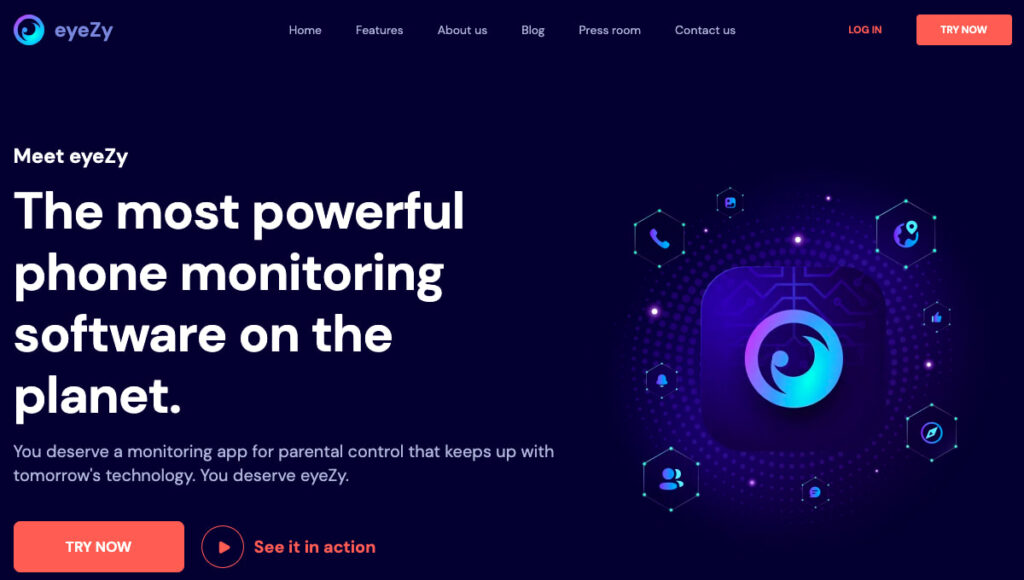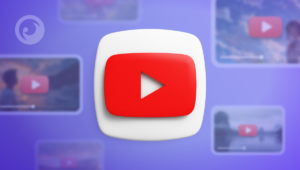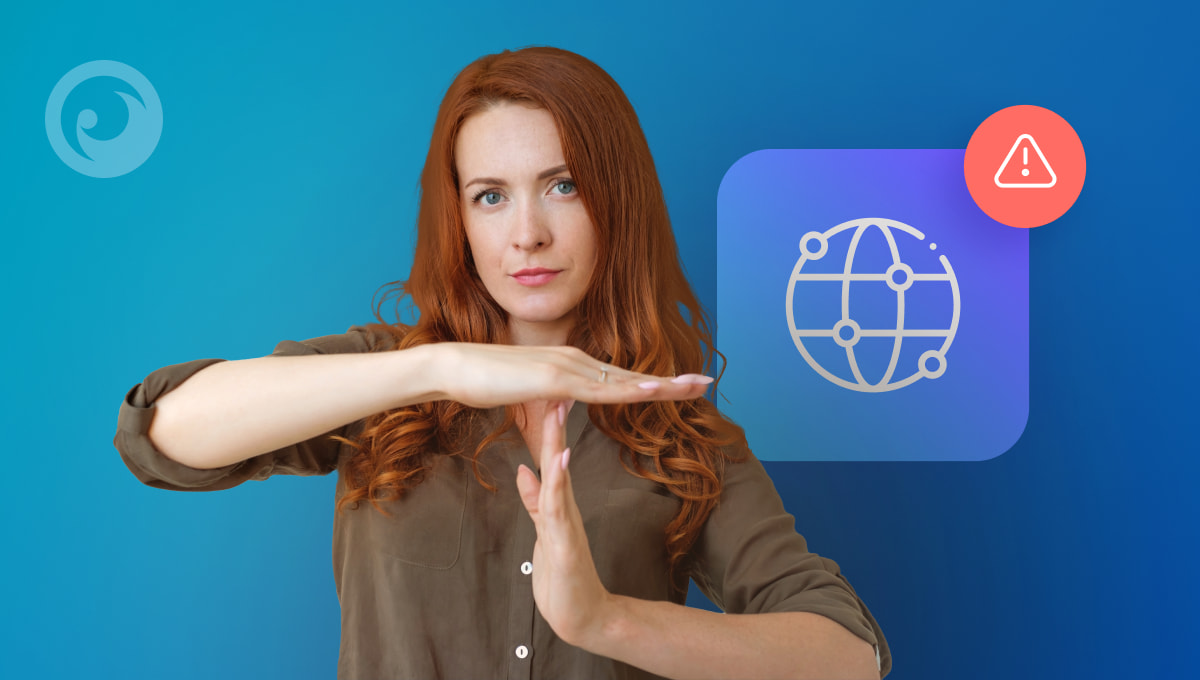
If you regularly joke that your babysitter’s name is iPhone or iPad, you definitely need to read what we have to say about parental controls for the Internet. It’s no secret that kids spend a lot of time online.
And while studies will tell you that you should limit kids’ non-educational Internet access to just a few hours per day (and even less for those under 5 years of age), that’s easier said than done.
That’s why so many parents can’t stop wondering, “How do I restrict my child’s Internet access?”. And that’s why we’re here.
The truth is that letting your kids use the Internet freely and unsupervised is dangerous. With so many online risks, like sexting, cyberbullying, pornography, and violent content, it’s crucial to set boundaries for safer browsing.
目錄
解決方案 #1:取得類似 Eyezy 的家長控制應用程式
說到網路家長監護,沒有什麼比 Eyezy. While this solution doesn’t offer a separate screen time limit feature, it has an apps and websites blocker that might be useful. Here’s a look at what you can do with Eyezy out of the box.
檢視他們造訪過的網站
進入 Eyezy 控制面板的 Web Magnifier 區段,您會立即看到他們造訪過的所有網站。您會看到網站的標題、確切的 URL、上次造訪的日期和時間,以及造訪的次數。您也可以看到他們在瀏覽器中加入書籤的網站和網頁。
快速封鎖網站
在連線攔截之下,您可以攔截任何您選擇的網站。因此,如果您發現他們造訪了您不同意的網站,您只需讓 Eyezy 知道您不希望他們繼續存取該網站即可。
封鎖應用程式
家長控制不僅僅是知道如何限制網際網路存取。還要知道如何限制某些應用程式的使用。Connection Blocker 工具可讓您封鎖應用程式。您會看到應用程式清單,並附有應用程式圖示,讓事情變得簡單。只要按一下封鎖按鈕,就可以開始了。
封鎖 Wi-Fi
如果您不希望他們連線到特定的 Wi-Fi 網路,您可以使用 Connection Blocker 來阻止。只要按一下您不想讓他們連線的網路名稱,剩下的就交給 Eyezy 處理。
解 #2: 在 Android 和 iPhone 上啟用家長監護
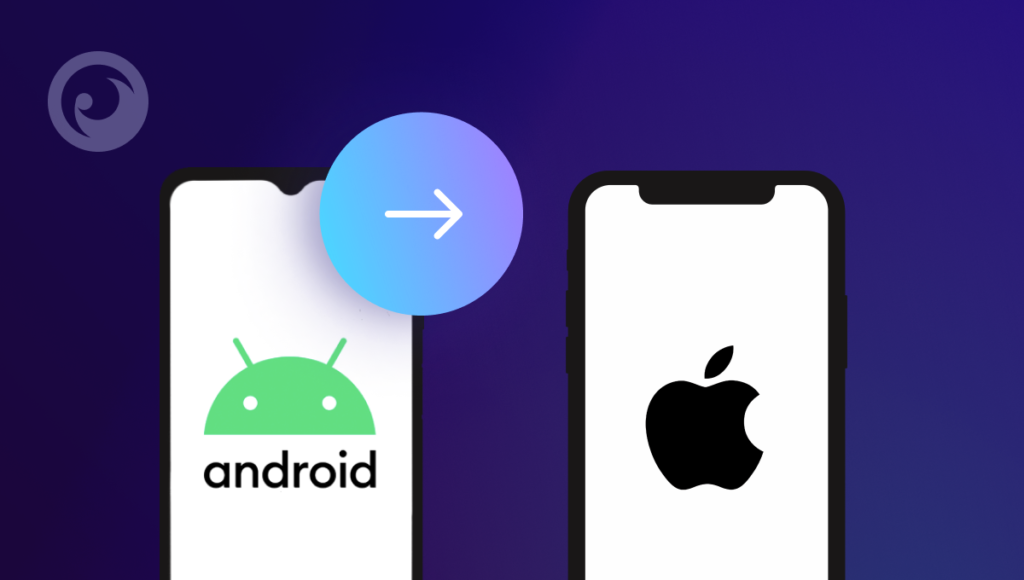
兩個都 安卓 和 iOS 提供內建選項來控制網路存取。
iPhone 操作步驟:
- 前往 設定 > 螢幕時間.
- 選擇 內容與隱私權限制.
- 敲擊 網頁內容 封鎖成人網站或特定的 URL。
Android 系統操作步驟:
- 開啟 Google 家庭連結 並選擇您孩子的設備。
- 敲擊 管理設定 > 谷歌瀏覽器.
- 使能夠 安全搜尋 或限制瀏覽存取。
這些控制 限制網路使用 但可能無法阻止所有應用程式。
解決方案 #3:設定您的網際網路路由器
如果您和大多數家庭一樣,您可能有一個 Wi-Fi 路由器。這可讓您和您的家人透過手機無線連線至網際網路。在某些情況下,您的 Wi-Fi 路由器內建在您從網際網路供應商取得的數據機。在其他情況下,您可能有第三方無線路由器連接至您的數據機。
雖然我們無法提供在 Wi-Fi 路由器上啟用上網家長控制的說明,因為每個型號都不同,但還是值得尋找您的路由器手冊。在手冊中,您可能會找到限制網際網路存取的解決方案或設定網際網路時間限制的詳細資訊。
但需要注意的是,這些路由器通常不會讓您封鎖網站,甚至不會讓您看到他們瀏覽過哪些網站。當然,每個路由器都不一樣,所以一切皆有可能。
解決方案 #4:定期更改您的 Wi-Fi 密碼
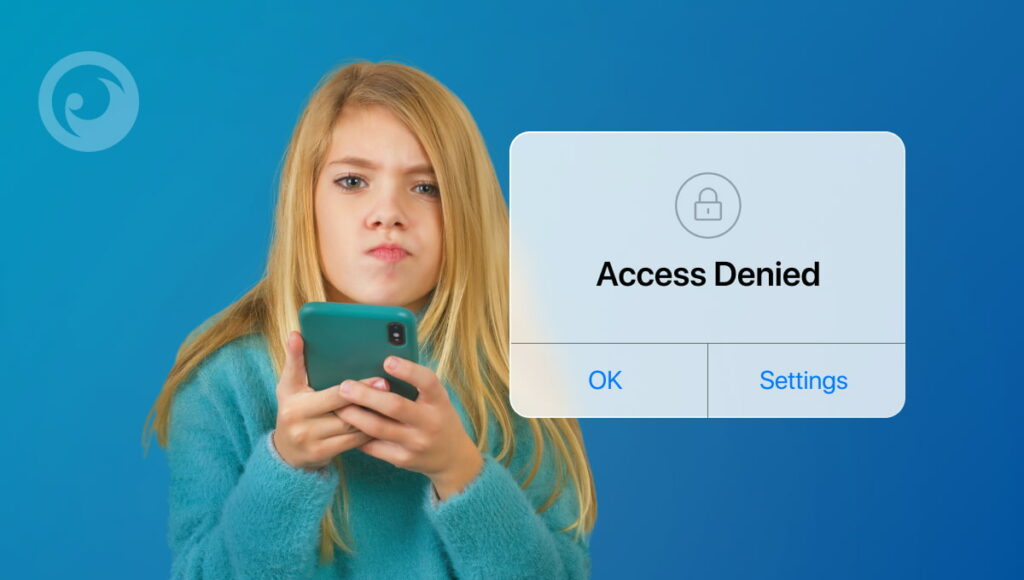
How do I restrict my child’s Internet access? If that’s your question, but you’d rather avoid tech headaches, there’s a quick and easy alternative.
解決方法是什麼?只要不給他們 Wi-Fi 密碼就可以了!如果他們需要上網做功課,只需在他們做完功課後更改密碼即可。
這種家長控制網際網路存取的方法可以防止他們在家中存取 Wi-Fi。但如果他們的手機有數據計劃,他們就可以使用手機計劃輕鬆連線網際網路。
更重要的是,如果他們在朋友家或其他有網際網路連線的地方,您就無法阻止他們使用網際網路。因此,與其想辦法在晚上關閉網路存取,不如直接投資一個應用程式來限制網路使用。這樣更合理。
使用 Eyezy 進一步進行家長控制
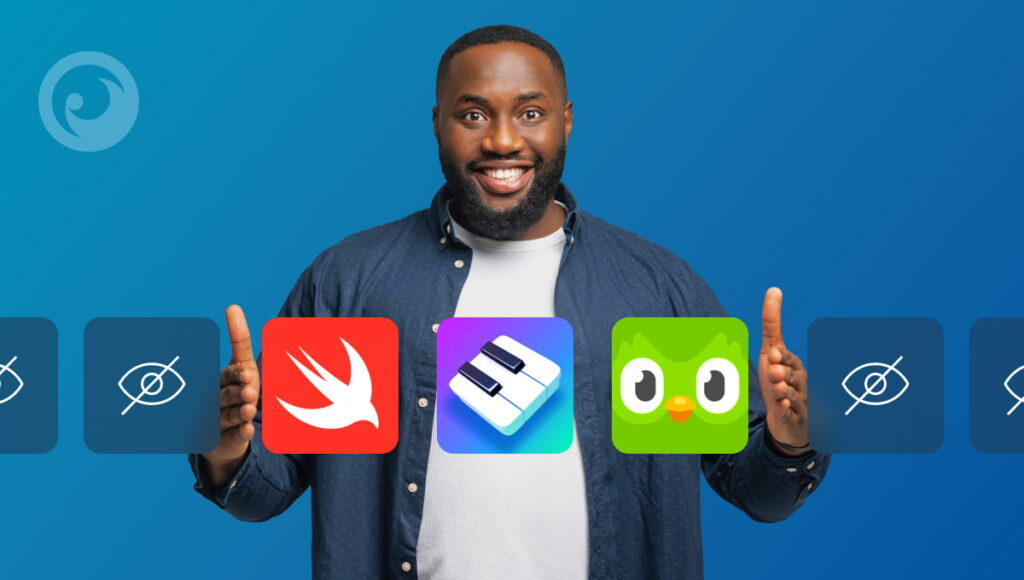
Eyezy 對於想知道如何控制家中網際網路存取的人來說是個很棒的工具。但它的功能不僅僅是讓您限制他們的視線和行為。它實際上可以讓您看到他們在做什麼。
使用 Eyezy,您可以在 WhatsApp、Messenger、Instagram 等應用程式中看到他們的文字訊息、電子郵件和社交媒體聊天內容、 Snapchat以及更多,這都要歸功於一個叫做 Social Spotlight 的工具。無論他們在說什麼,您都會知道。
您也可以存取按鍵擷取功能,其中包含可擷取他們輸入的每個字的按鍵擷取器,以及可在他們使用手機時拍下快照的螢幕錄影機。
印象深刻嗎?還有更多。Files Finder 可讓您看到他們手機上安裝的相片、影片和應用程式。Plans Breaker 可讓您窺視他們的社交行事曆。Pinpoint 可讓您在地圖上找到他們目前和過去的位置。Phone Analyzer 讓您看到他們打給誰以及誰打給他們。
Magic Alerts 可讓您知道他們是否到達您不同意的地點,或他們是否在聊天時使用特定關鍵字。Invisible Shield 可讓您在不顯眼的情況下完成這一切 - 他們永遠不會知道您在使用 Eyezy 監控他們的活動。
Don’t Forget About Offline Triggers
If your child is glued to their screen, the issue might not be just the Internet. Sometimes, kids turn to digital distractions when they’re bored, anxious, or feeling lonely. It’s always a good idea to sit down and talk openly with your kids and make sure you’ve created a safe atmosphere at home where they come to you and feel heard.
Another strategy is to combine screen time limit tools with real-life habits. Set a family tech schedule (like no phones after 8 p.m.), encourage device-free meals, or create a tech-free zone at home.
關於限制網際網路存取的最後一句話
我們知道您在想什麼。我怎麼能用像 Eyezy 這樣功能強大的應用程式來封鎖孩子手機上的網際網路?這樣做合法嗎?絕對合法。
Eyezy 是專為父母設計,以確保孩子的安全。如果您是家長,並使用 Eyezy 監控自己的孩子(未滿 18 歲且在您照看下生活),則許多司法管轄區的法律允許您這樣做。
不過,在投資應用程式以限制網際網路存取之前,請先檢查您居住地的法律,並確保您以安全且負責任的方式監控。